MyEclipse安装使用教程.docx
《MyEclipse安装使用教程.docx》由会员分享,可在线阅读,更多相关《MyEclipse安装使用教程.docx(13页珍藏版)》请在冰点文库上搜索。
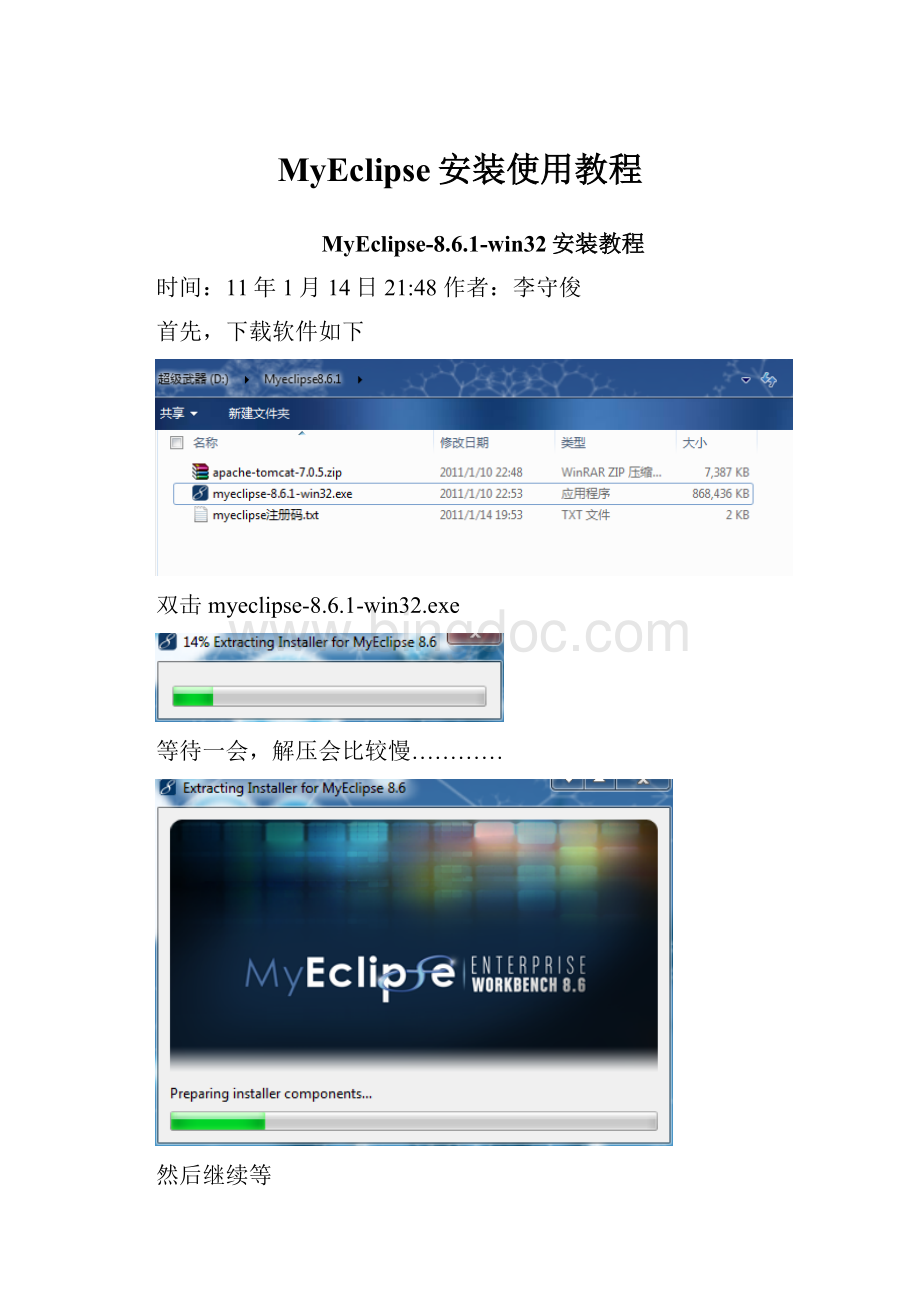
MyEclipse安装使用教程
MyEclipse-8.6.1-win32安装教程
时间:
11年1月14日21:
48作者:
李守俊
首先,下载软件如下
双击myeclipse-8.6.1-win32.exe
等待一会,解压会比较慢…………
然后继续等
点击change更改目录,建议改成如下图的形式
点击Next
Install
安装是比较慢的,大家多等一会,进度条上面的数字显示的是剩余的需要操作文件大小。
安装完后会弹出启动界面,然后会有一个设置工作空间的对话框,像我这样设置即可
显示中心,我们不需要,点击复选框然后点击Cancel
OK,Myeclipse已经安装完毕。
激活在这里Sub……这一项,点击后输入激活帐号和激活码(在此不演示)
下面配置Tomcat
将下载好的Tomcat解压到上面的目录里
回到Myeclipse,在工具栏上
点击红圈里的倒三角
点击ConfigureServer
在弹出的对话框中依次点开目录如上图
把第一个复选框选上
点击第一个Browse浏览到下图目录
点中Tomcat的主目录后点确定
如图配置就可以点击OK
现在来验证安装是否成功。
新建一个Web工程
下拉菜单中选择Webproject
点击Finish(我的工程里已经有一个test了,所以Finish是灰的)
如图第一个Web工程
点击工具栏上的这个图标
点击add
在Server的下拉菜单中选择如图FinshOK
点击Start
下方出现这个消息就是成功启动了。
。
打开浏览器
输入http:
//127.0.0.1:
8080出现Tomcat主页
输入http:
//127.0.0.1:
8080/test/就是新建的test页面了……………………
至此结束!
!
!
!